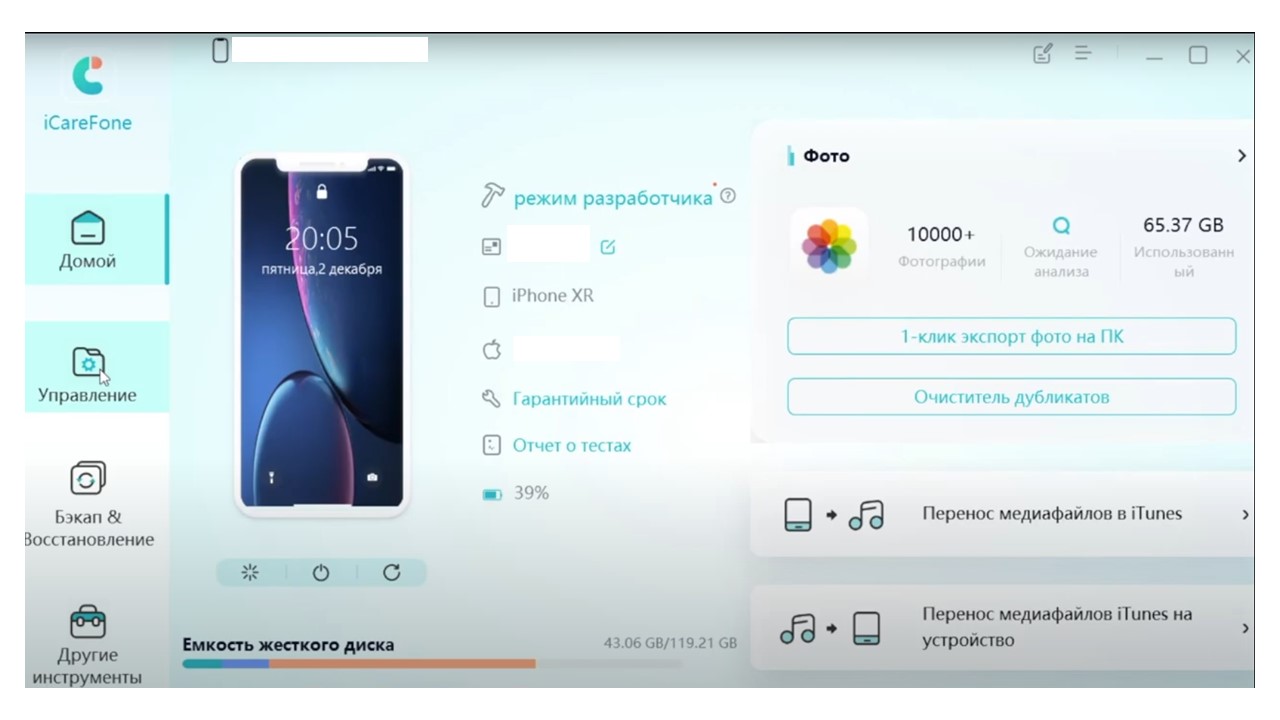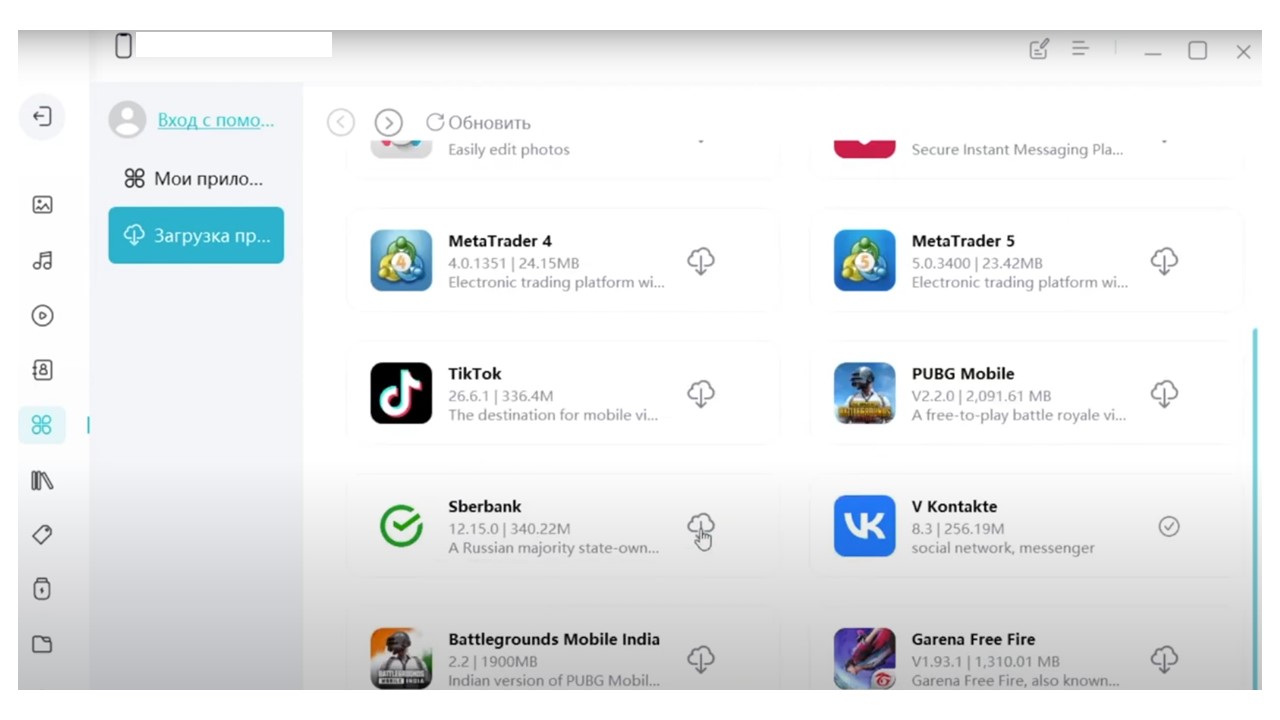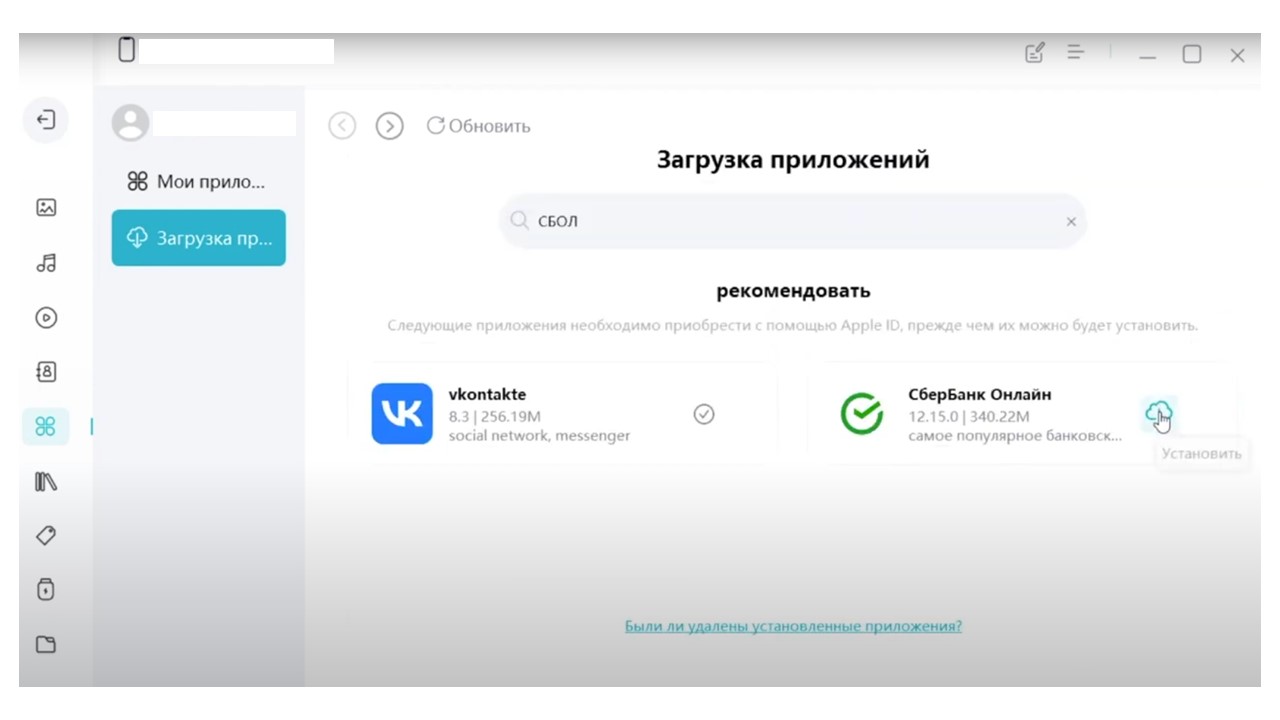«Сбербанк Онлайн» позволяет удобно управлять финансами, осуществлять платежи и переводы, но скачивание может вызвать трудности. В руководстве расскажем, как легко и безопасно скачать и установить «Сбербанк Онлайн» на устройства под управлением iOS и Android, а также рассмотрим альтернативные методы получения приложения.
Как скачать приложение Сбербанка на iPhone
В отделении банка
Если возникли трудности с загрузкой приложения, можно обратиться в отделение банка. Сотрудники помогут скачать и установить «Сбербанк Онлайн» на ваш iPhone. Просто возьмите с собой устройство, и специалисты банка проведут процесс установки.
С другого телефона
Также можно скачать приложение с другого телефона, где оно уже установлено. Для этого нужно воспользоваться программой iMazing, которая позволяет управлять мобильными устройствами через компьютер. Для этого:
1. Установите iMazing на компьютер:
- Загрузите и установите программу iMazing с официального сайта https://imazing.com на свой компьютер.
- Запустите программу после установки.
2. Подключите телефон с установленным приложением к компьютеру:
- Подключите телефон, на котором уже установлено приложение «Сбербанк Онлайн», к компьютеру с помощью USB-кабеля.
- Разрешите доступ компьютера к телефону, если на экране устройства появится соответствующий запрос.
3. Создайте резервную копию телефона:
- Выберите подключенное устройство. В программе iMazing выберите телефон с установленным приложением в боковом меню.
- Создайте резервную копию. В главном меню программы выберите опцию «Создать резервную копию» или «Backup». Убедитесь, что функция шифрования резервной копии отключена (в противном случае вы не сможете извлечь приложение). Нажмите кнопку «Создать» и дождитесь завершения процесса.
4. Извлечение приложения «Сбербанк Онлайн»:
- Откройте вкладку «Приложения». После завершения резервного копирования выберите раздел «Приложения» в меню программы iMazing.
- Найдите приложение «Сбербанк Онлайн». В списке установленных приложений найдите «Сбербанк Онлайн».
- Скопируйте файл приложения. Для этого кликните правой кнопкой мыши на значок «Сбербанк Онлайн» и выберите «Извлечь на компьютер» и сохраните файл .ipa на компьютер.
5. Подключите телефон, на который нужно установить приложение.
6. Установка приложения на другой телефон:
- Откройте раздел «Приложения» для нового устройства. В iMazing выберите подключенное устройство. Перейдите в раздел «Приложения».
- Установите приложение. Для этого кликните правой кнопкой мыши в разделе «Приложения» и выберите опцию «Установить приложение» и укажите сохраненный файл, который был извлечен с другого телефона.
7. Завершение установки:
- Дождитесь завершения установки приложения на новый телефон.
- После этого приложение «Сбербанк Онлайн» будет доступно для использования на новом устройстве.
С помощью iMazing можно установить на iPhone, iPad или iPod Touch только официальные российские приложения, которые ранее были в App Store и связаны с Apple ID конкретного пользователя.
Веб-версия
Кроме мобильного приложения, существует веб-версия «Сбербанк Онлайн». Она предоставляет аналогичный функционал и может быть использована в браузере вашего устройства.
Как восстановить удаленное приложение Сбера
Если вы случайно удалили приложение «Сбербанк Онлайн», его можно легко восстановить при помощи программы Tenorshare iCareFone.
Tenorshare iCareFone — это файловый менеджер со множеством разных возможностей. В программе можно легко и удобно экспортировать фото с iPhone на Mac или ПК, а также управлять контактами, аудио, видео и т.д.
Для восстановления приложения выполните следующие шаги:
1. Загрузка и установка Tenorshare iCareFone:
- Скачайте программу с официального сайта Tenorshare iCareFone.
- Установите ее на ваш компьютер и запустите.
2. Подключение устройства:
- Подключите ваше устройство (iPhone или iPad) к компьютеру с помощью USB-кабеля.
- Убедитесь, что устройство распознается программой.
3. Резервное копирование данных:
- В главном меню программы выберите раздел «Резервное копирование и восстановление».
- Выберите опцию резервного копирования всех данных или только приложений.
- Подождите, пока программа создаст резервную копию.
4. Восстановление данных:
- После завершения процесса резервного копирования выберите раздел «Восстановление из резервной копии».
- Найдите последнее резервное копирование, в котором было установлено приложение «Сбер».
- Выберите его и нажмите «Восстановить».
- После завершения восстановления приложение «Сбер» будет доступно на вашем устройстве.
5. Проверьте, установлено ли приложение «Сбер» на вашем устройстве и работает ли корректно.
Этот метод помогает восстановить удаленные приложения, если они были включены в резервную копию.
Как скачать приложение Сбера на Android
Где скачать вместо Google Play
Скачивание «Сбербанк Онлайн» на устройства с операционной системой Android может быть затруднительным, если доступ к Google Play ограничен. В этом случае воспользуйтесь следующими альтернативами:
- Загрузите APK-файл с официального сайта «Сбербанка».
- Используйте сторонние магазины приложений, такие как RuStore или GetApps.
- Обязательно проверяйте отзывы и рейтинги перед скачиванием приложений из сторонних источников для обеспечения безопасности.
Вопросы и ответы
1. Безопасно ли скачивать приложение из сторонних источников?
Да, если вы загружаете APK-файл с официального сайта «Сбербанка» или проверенных магазинов приложений.
2. Что делать, если не удается установить приложение?
Проверьте наличие свободного места на устройстве, обновите операционную систему, а также попробуйте перезагрузить устройство.
3. Можно ли использовать «Сбербанк Онлайн» без приложения?
Да, вы можете пользоваться веб-версией приложения через браузер на любом устройстве.
Используя это руководство, вы сможете без труда установить «Сбербанк Онлайн» на свои устройства и наслаждаться всеми его возможностями.